Navicat工具怎么连接oracle数据库
Posted braveym
tags:
篇首语:本文由小常识网(cha138.com)小编为大家整理,主要介绍了Navicat工具怎么连接oracle数据库相关的知识,希望对你有一定的参考价值。
当我们安装完oracle数据库之后,我们会想着用可视化工具连接,navicat是我们常用的可视化连接数据库的工具
当我们安装完oracle数据库的时候,我们需要先启动他
先把相应的服务启动
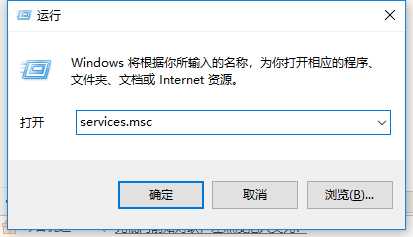
保证这两个服务是启动状态的,没有启动的话就手动启动一下
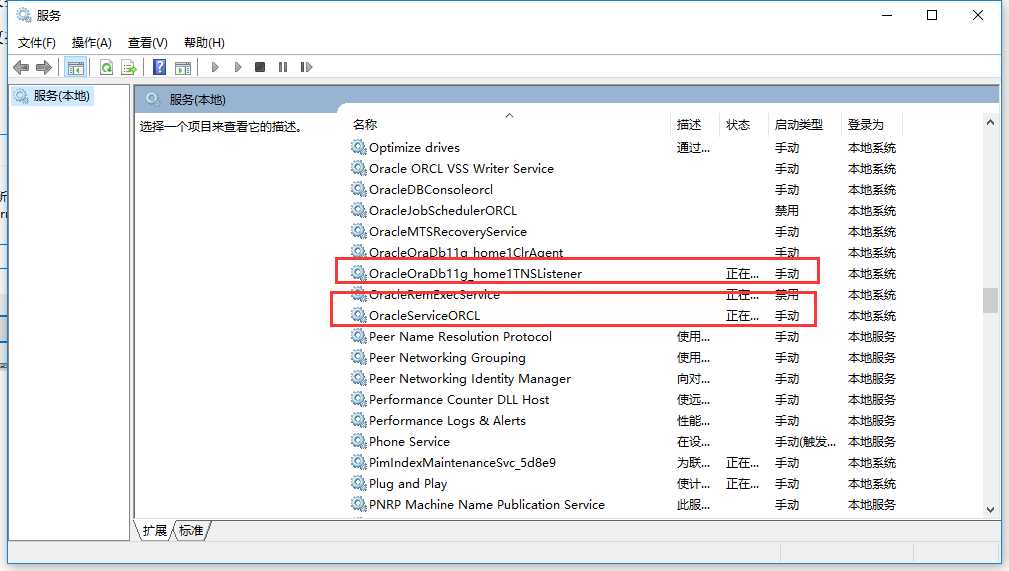
打开SQL plus
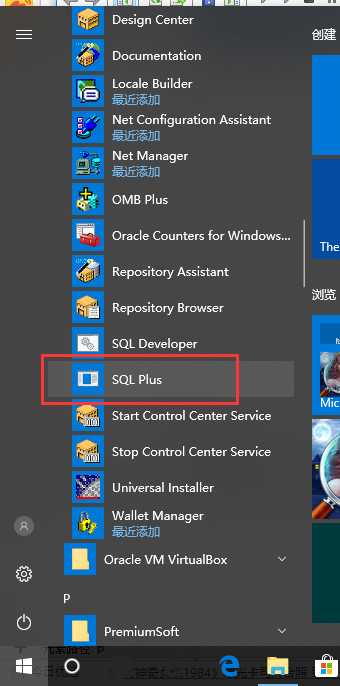
输入用户名和密码,这个在你安装的时候配置好了的
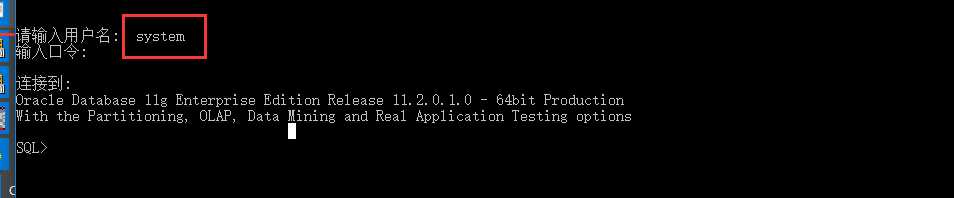
接下来就可视化工具navicat的链接了
打开工具
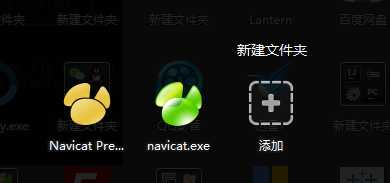
我们新建一个oracle的连接
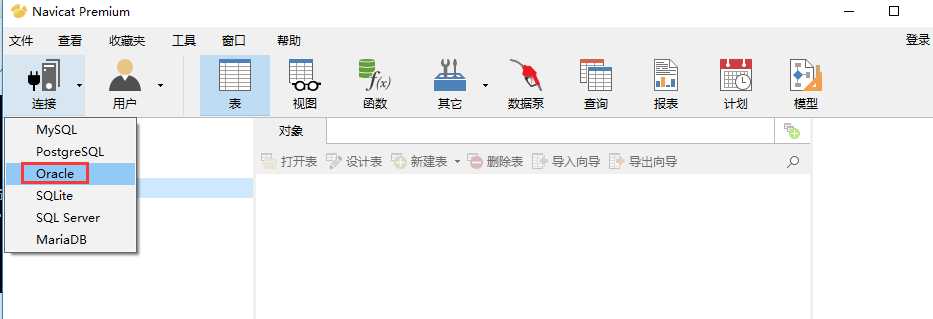
在这里我起名为oracle,当然,这个可以随便你喜欢去起名字,同时输入用户名和密码,跟刚刚的一样
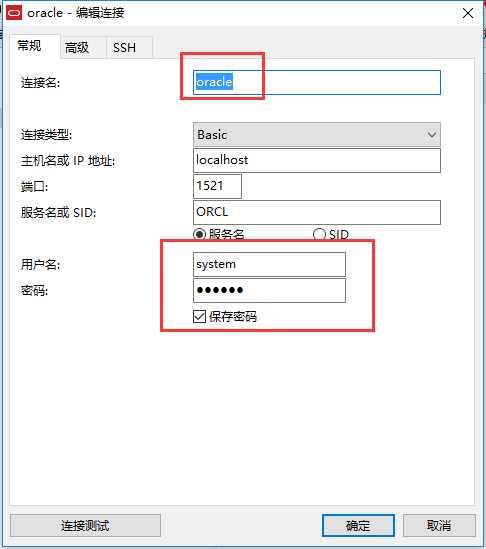
在高级选项里面
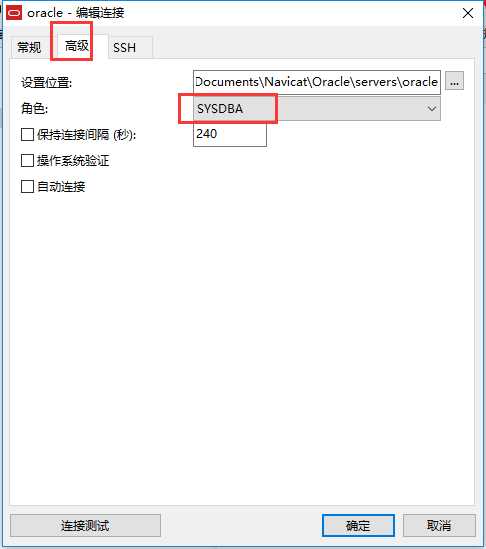
到现在这样子如果你直接连接的话肯定是不行的,会不成功
还有一步是很关键的,就是配置oci.dll文件
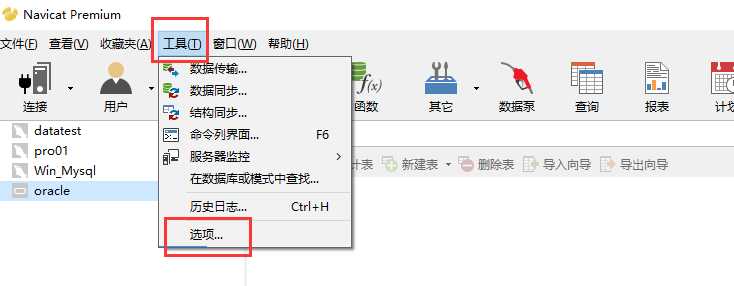
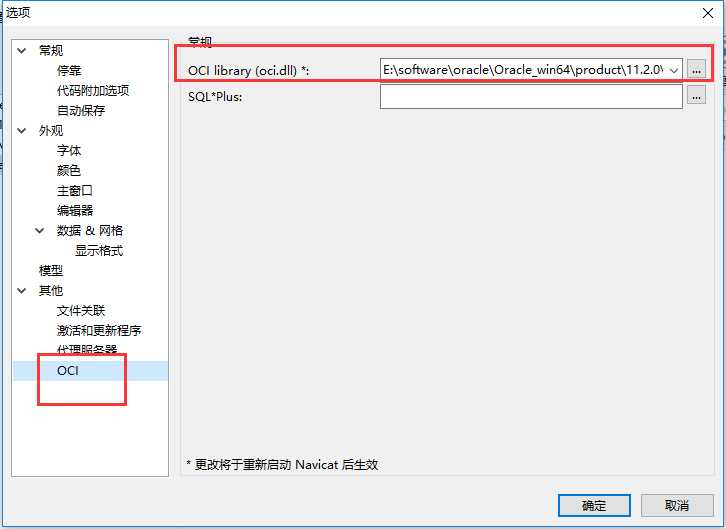
这里就要把你安装的oracle的安装目录下的bin文件夹里面的oci.dll文件导入
E:softwareoracleOracle_win64product11.2.0dbhome_1BINoci.dll
以上是我的安装目录下的文件,大家根据自己的安装目录不同来导进来
导进来之后就重启Navicat,重启后会自动生效。
我们可以先测试一下连接
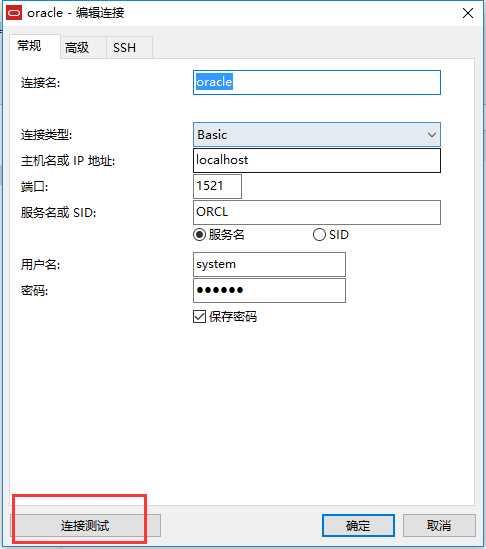
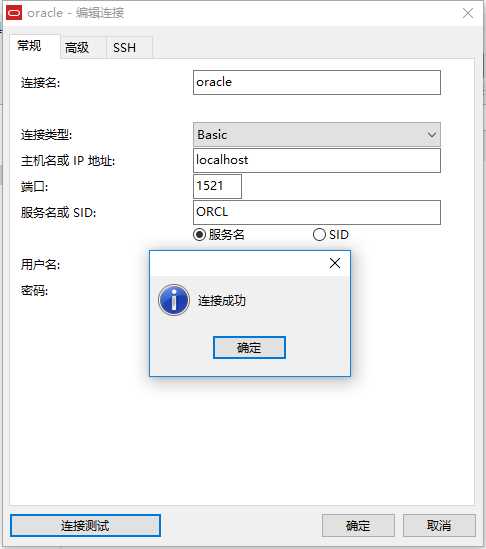
可以看到连接成功了
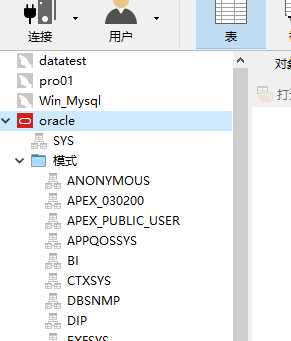
以上是关于Navicat工具怎么连接oracle数据库的主要内容,如果未能解决你的问题,请参考以下文章
Navicat连接Oracle时报错ORA-28547怎么办
本地使用Navicat远程连接Oracle报错ORA-28547问题解决
navicat连接oracle报错ORA-12737: Instant Client Light: unsupported server character set CHS16GBK”
navicat连接oracle 报 ORA-12737 set CHS16GBK